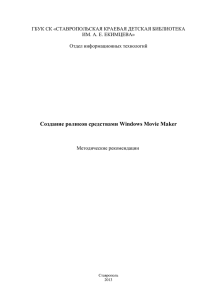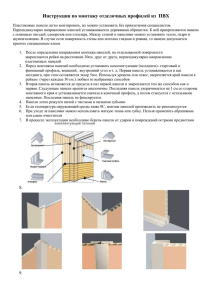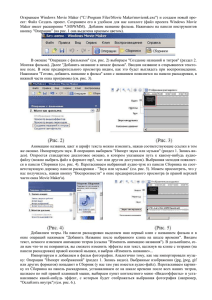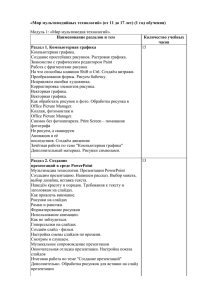Панель операций с фильмами
advertisement
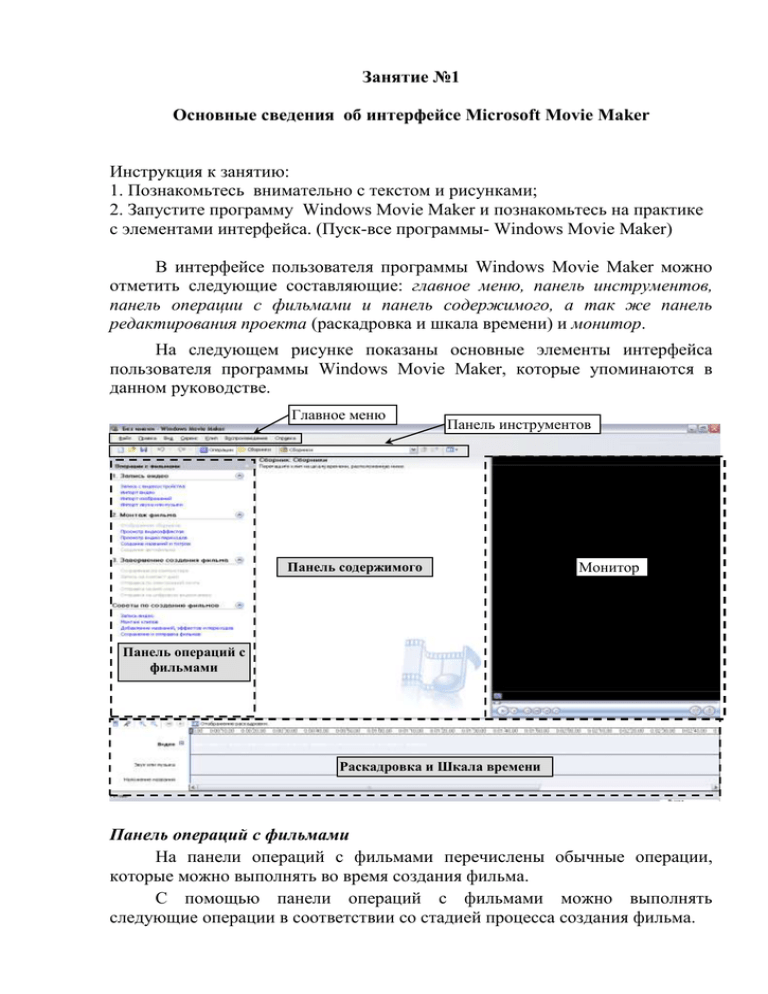
Занятие №1 Основные сведения об интерфейсе Microsoft Movie Maker Инструкция к занятию: 1. Познакомьтесь внимательно с текстом и рисунками; 2. Запустите программу Windows Movie Maker и познакомьтесь на практике с элементами интерфейса. (Пуск-все программы- Windows Movie Maker) В интерфейсе пользователя программы Windows Movie Maker можно отметить следующие составляющие: главное меню, панель инструментов, панель операции с фильмами и панель содержимого, а так же панель редактирования проекта (раскадровка и шкала времени) и монитор. На следующем рисунке показаны основные элементы интерфейса пользователя программы Windows Movie Maker, которые упоминаются в данном руководстве. Главное меню Панель инструментов Панель содержимого Монитор Панель операций с фильмами Раскадровка и Шкала времени Панель операций с фильмами На панели операций с фильмами перечислены обычные операции, которые можно выполнять во время создания фильма. С помощью панели операций с фильмами можно выполнять следующие операции в соответствии со стадией процесса создания фильма. Запись видео. Предоставляет параметры для начала создания фильма, например запись видео с камеры, импорт существующих файлов видео, изображений или звука. Монтаж фильма. Предоставляет параметры для осуществления создания (монтажа) проекта фильма, например просмотр видеоэффектов, прослушивание звука или добавление в проект названий и титров. Кроме того, можно запустить функцию автофильма для автоматического начала создания фильма по проекту. Завершение создания фильма. Предоставляет параметры для сохранения готового фильма, например на компьютере, на записываемом компакт-диске, для отправки его по электронной почте, на веб-узел или на кассету в цифровой камере. Советы по созданию фильмов. Предоставляет справку по выполнению обычных операций в программе Windows Movie Maker. Панель Сборников Появляется на месте панели Операции с фильмами при нажатии на панели инструментов кнопки На панели Сборники отображаются все сборники клипов. Имена сборников отображаются слева на панели сборников, а клипы в выбранном сборнике отображаются справа на панели содержимого, как показано на рисунке. «активный» Сборник tech_support Панель «Сборники» Содержимое «активного» сборника tech_support (клипы) Клипы из панели Содержимого или сборники из панели Сборников можно перетаскивать на раскадровку или на шкалу времени для текущего проекта. Можно также перетащить клипы в окно монитора для их воспроизведения. Клип является только представлением исходного файла, чтобы он мог быть распознан и использован программой Windows Movie Maker. Если изменить клип, то эти изменения отразятся только в текущем проекте. Файл источника останется без изменений. Панель Содержимого На панели Содержимого отображаются клипы, которые содержатся в сборнике, выбранном на панели Сборников. На панели Содержимого отображаются все файлы видео, аудио, изображения, видеопереходы и видеоэффекты, которые можно добавить на раскадровку или на шкалу времени, чтобы включить в проект фильма. Клипы на панели Содержимого можно отобразить в двух видах: "Сведения" и "Эскизы". Сведения. В этом виде отображаются сведения о клипах, имеющихся на панели Содержимого. Конкретные данные зависят от типа отображаемого клипа. В этом виде можно сортировать элементы. Для этого щелкните столбец, по которому требуется отсортировать. Эскизы. В этом виде отображаются мелкие изображения выбранных клипов в зависимости от выбранного сборника и типов хранящихся в нем клипов. Например, если сборник содержит записанное или импортированное видео, в эскизе отображается изображение из выбранного видеоклипа . Если сборник содержит импортированные или снятые изображения, то в эскизе отображается изображение. Если на панели сборников выбрать папку "Видеопереходы" или "Видеоэффекты", то мелкие изображения, отображаемые на панели содержимого, будут соответствовать отдельным видеопереходам или видеоэффектам. Окно Монитора Окно Монитора можно использовать для просмотра отдельных клипов и всего проекта. В окне Монитора можно также предварительно просмотреть проект, прежде чем сохранить его как фильм. На рисунке показано окно Монитора с соответствующими кнопками. активный клип полоса просмотра воспроизвести клип перемотка клипа вперед остановить следующий показ перемотка кадр предыдущий клипа клипа кадр назад - разделение клипа на две части по текущему кадру - сфотографировать кадр, изображенный на Мониторе Раскадровка и шкала времени Область, в которой создаются и монтируются проекты, отображается в двух видах: на Раскадровке и на Шкале времени. В процессе создания фильма можно переключаться между этими двумя видами. Раскадровка используется для просмотра и изменения последовательности клипов проекта. Кроме того, в этом виде можно просмотреть все добавленные видеоэффекты и видеопереходы. Можно также предварительно просмотреть все клипы в текущем проекте. Аудиоклипы, добавленные в проект, не отображаются на Раскадровке. Они отображаются на шкале времени. - установка уровня звука ролика и дополнительно наложенного аудио файла - запись голосовых комментариев - изменение масштаба представления объектов расположенных в данной области - переход к предыдущему клипу - воспроизведение проекта или - переключение между раскадровкой и шкалой времени